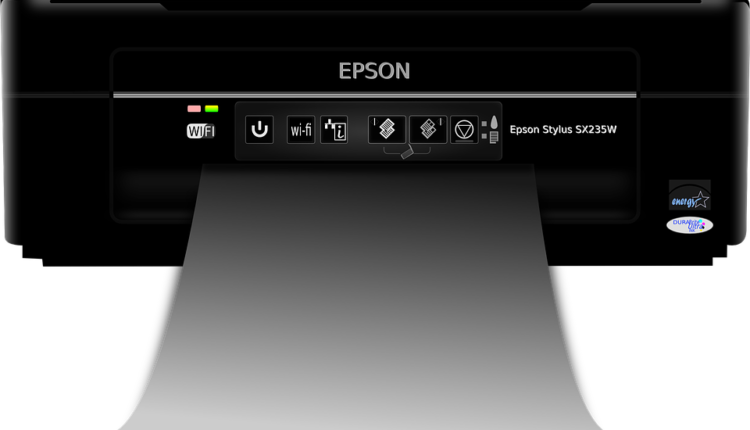Как сбросить счетчик емкости для отработанных чернил для принтеров Epson [КРАТКОЕ РУКОВОДСТВО]
Чтобы исправить различные проблемы с ПК, мы рекомендуем DriverFix: это программное обеспечение будет поддерживать ваши драйверы в рабочем состоянии, тем самым защищая вас от распространенных компьютерных ошибок и сбоев оборудования. Проверьте все свои драйверы сейчас за 3 простых шага:
- Загрузите DriverFix (проверенный файл загрузки).
- Нажмите «Начать сканирование», чтобы найти все проблемные драйверы.
- Нажмите «Обновить драйверы», чтобы получить новые версии и избежать сбоев в работе системы.
- DriverFix в этом месяце скачали 502095 читателей.
Некоторые пользователи принтеров Epson Printer сообщили, что их устройства внезапно перестали печатать файлы. Часто обсуждаемая проблема связана с заполнением емкости для отработанных чернил.
Подушечка для отходов представляет собой большую поролоновую губку, предназначенную для впитывания излишков чернил, использованных при печати.
Пытаясь поглотить лишние чернила, подушка для отходов гарантирует, что микроскопические отверстия в печатающей головке не забиваются сухими чернилами.
Когда в салфетке для отходов накапливается слишком много чернил, система безопасности принтера перестает разрешать печать.
Хотя сообщение об ошибке указывает на то, что подушка для мусора заполнена, на самом деле она заполнена только наполовину и не требует замены.
Чтобы обойти это сообщение об ошибке, вам необходимо сбросить панель для отработанных чернил, очистить ее или заменить.
В этом уроке мы покажем вам, как именно сбросить панель для сбора чернил.
Действия по сбросу счетчика емкости для отработанных чернил на принтерах Epson
Загрузите утилиту WIC, необходимую для сброса мусорной панели.
Файлы по предоставленной ссылке работают только для моделей Epson L110, L210, L300, L350 и L355.
- Извлеките заархивированные файлы с помощью WinRar
- Откройте файл .exe, чтобы запустить утилиту, и выберите тип принтера Epson.
- После выбора модели принтера нажмите ОК.
- В разделе «Обслуживание» выберите «Счетчик отработанных чернил» и нажмите «ОК».
- Убедитесь в том, чтобы иметь флажок рядом с главной площадкой счетчика проверяется
- Нажмите кнопку Проверить
- Нажмите кнопку Инициализация, чтобы сбросить счетчик отработанных чернил на подушке.
Мы надеемся, что наше краткое руководство по сбросу счетчика использованных чернил для моделей Epson помогло вам.
Оставьте комментарий в разделе комментариев ниже, если это вам помогло.
Если ваш принтер по-прежнему не работает, эти руководства по устранению неполадок могут помочь вам решить проблему: